iPhone のコンテンツを LG TV の大画面で楽しみたいですか? 方法は複数あります iPhone の画面を LG TV にミラーリングコンテンツをより大きなディスプレイで楽しみたい場合や、友人や家族と瞬間を共有したい場合、iPhone を LG テレビにミラーリングすると、視聴体験が向上します。このガイドでは、Apple の AirPlay 機能と LG の専用ミラーリング アプリを使用してこのタスクを実行する手順をいくつか紹介します。
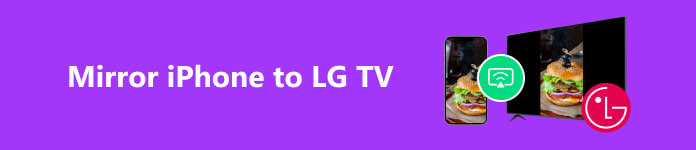
パート 1. iPhone を LG TV にミラーリングする 2 つの方法
iPhone を LG テレビにミラーリングするには、LG テレビが AirPlay をサポートしている場合は、Apple の組み込み AirPlay 機能を使用できます。または、LG テレビのモデルに応じて、LG TV Plus や SmartShare などのサードパーティ アプリを使用することもできます。両方の方法を使用してミラーリングする方法は次のとおりです。
方法 1: AirPlay を使用する
この方法を使用して iPhone を LG TV にミラーリングする場合は、LG TV が AirPlay 機能をサポートしていること、および iPhone と LG TV が同じ Wi-Fi ネットワークに接続されていることを確認する必要があります。
ステップ1 右上隅からスワイプして、iPhone のコントロールセンターを開きます。
ステップ2 「画面ミラーリング」をタップすると、利用可能なデバイスのリストが表示されます。LG TV をタップして、iPhone を LG TV にミラーリングし始めます。
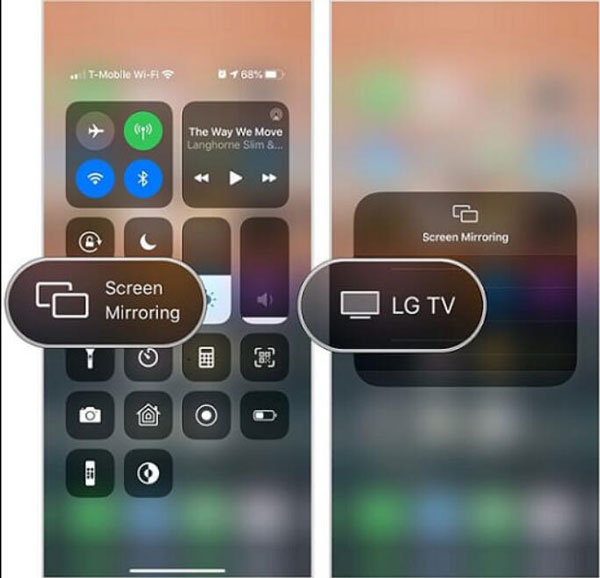
方法 2: LG TV Plus を使用する
LG TV が AirPlay 機能をサポートしていない場合、または AirPlay が機能しないこの方法を使用すると、iPhone を LG TV にミラーリングできます。これらの機能の可用性と機能性は、LG TV のモデルと年、および iPhone の iOS のバージョンによって異なる場合があります。最高の互換性を得るには、LG TV のファームウェアが最新であり、iPhone が最新の iOS バージョンで動作していることを確認してください。
ステップ1 LG TV Plus をインストールし、iPhone と LG TV が同じ Wi-Fi ネットワークに接続されていることを確認します。
ステップ2 iPhone でアプリを開き、手順に従ってアプリを LG テレビに接続します。
ステップ3 接続が確立されると、アプリを通じて iPhone の画面を LG テレビにミラーリングできるようになります。 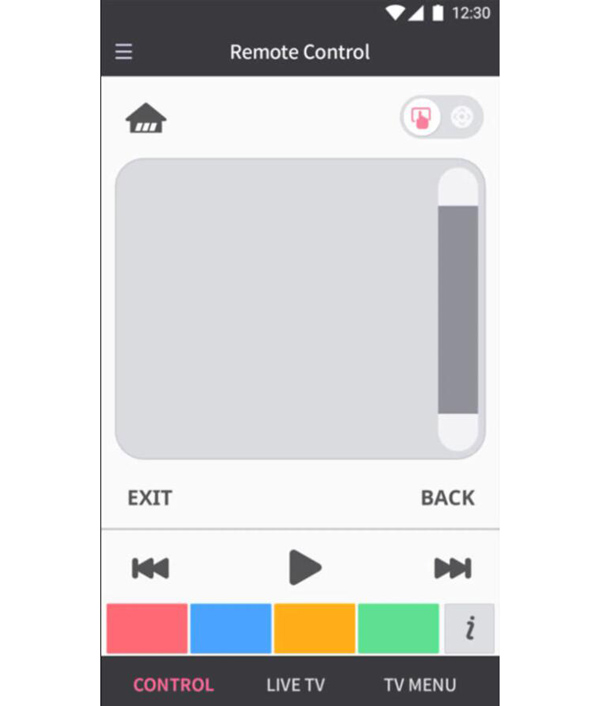
パート 2. ボーナスヒント: iPhone を PC にミラーリングする方法
iPhoneをLG TVにミラーリングする方法がわかったら、iPhoneをPCにミラーリングする方法を学びたいですか? Apeaksoft電話ミラー それを簡単に行うのに役立ちます。 このソフトウェアは、すべての iOS バージョンとデバイスをサポートしています。 iOS画面をPCにミラーリングする。 上記の両方の方法を使用して iPhone を LG TV にミラーリングできない場合でも、より大きな画面を楽しむこともできます。

4,000,000+ ダウンロード
すべての iOS デバイスを Windows 上でミラーリングできるようにサポートします。
PC の画面を高品質で録画します。
iPhone をワイヤレスで PC にミラーリングできます。
PC 上で携帯電話の画面を簡単に制御します。
パート 3. iPhone を LG TV にミラーリングすることに関する FAQ
iPhone を LG TV モデルにミラーリングできますか?
いいえ、比較的最近のモデルなので、AirPlay をサポートしている可能性があり、iPhone の画面ミラーリングと互換性があります。 古いモデルでは、画面ミラーリングに LG TV Plus や SmartShare などの LG 独自のアプリを使用する必要がある場合があります。
LG TV が AirPlay をサポートしているかどうかを確認するにはどうすればよいですか?
LG TV が AirPlay をサポートしているかどうかを確認するには、TV のユーザー マニュアルを参照するか、LG の公式 Web サイトにアクセスして特定のモデルの仕様を調べてください。 AirPlay の互換性は、テレビの機能リストによく記載されています。
画面ミラーリングにはインターネット接続が必要ですか?
はい。 画面ミラーリングを行うには、iPhone と LG TV が同じ Wi-Fi に接続されている必要があります。 ミラーリング プロセスには、ローカル Wi-Fi ネットワークを介したデータの送信が含まれます。
特定のアプリをミラーリングできますか、それとも iPhone 画面全体だけをミラーリングできますか?
はい。 AirPlay または LG のミラーリング アプリを使用すると、通常は iPhone の画面全体をミラーリングできます。 ただし、Netflix、Amazon Prime Video、その他のストリーミング サービスなどの一部のアプリでは、著作権上の理由から画面ミラーリングが制限されている場合があります。
iPhone を LG TV にミラーリングしながら使用できますか?
はい。 iPhone を LG TV にミラーリングしている間、通常は iPhone を使用できます。 ただし、リソースを大量に消費するタスクやアプリによっては、ミラーリングのパフォーマンスに影響を与える場合があります。
結論
結論として、 iPhoneをLG TVにミラーリングする 大きな画面でコンテンツを楽しむための便利で多用途な方法を提供し、全体的なマルチメディア体験を向上させます。新しい LG テレビで Apple の AirPlay 機能を利用する場合でも、古いモデルで LG の専用アプリを利用する場合でも、どちらも画面ミラーリングを実現するための簡単でユーザーフレンドリーなアプローチを提供します。また、iPhone を他のデバイスにミラーリングする場合は、Apeaksoft Phone Mirror を使用することを忘れないでください。このソフトウェアは、iPhone を任意の PC デバイスにミラーリングするのに役立ちます。




